| 文書番号:8208 |
| Q.【ルーター】ファームウェアの更新方法(パターン3)
|
|
| |

ご利用の型番は、ファームウェアの自動更新機能がついております。
本製品が、インターネット環境下にあれば、自動で最新のファームウェアに更新されています。
ご利用の型番は、最新のファームウェアに自動更新されますので、
このまま、お使いください。
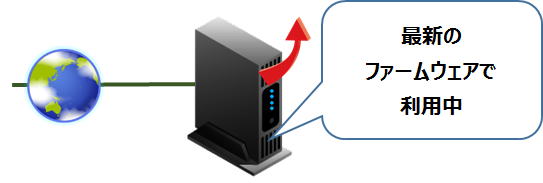
|
| <ご注意> |
自動更新をオフにしているか、オフ/オンのどちらかわからない方、
または、ファームウェアが最新版か確認したい方は、
を参照し、最新のファームウェアがあればアップデートを実施ください。
また、あわせてファームウェアの自動更新機能が無効だった場合は、
これを機会に有効にすることを推奨します。
|

以下、携帯端末(例:Andorid、iPhone)を例に、手順を記載します。
本製品は「RTモード」。
携帯端末と本製品がWi-Fiで接続されてることを確認ください。
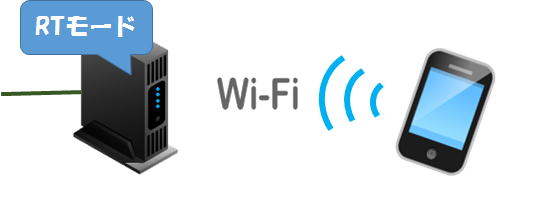 |
1)携帯端末からブラウザを起動し、URL欄に「192.168.2.1」を入力後、開きます。
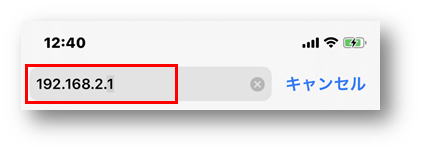
2)管理画面にアクセスする為の「ログインID」と「パスワード」を入力後、「適用」をタップします。
初期ログインIDは「admin」です。パスワードは初期設定時に任意に登録された内容です。
※ログインIDを変更されていた場合は、変更されたログインIDで入力ください。
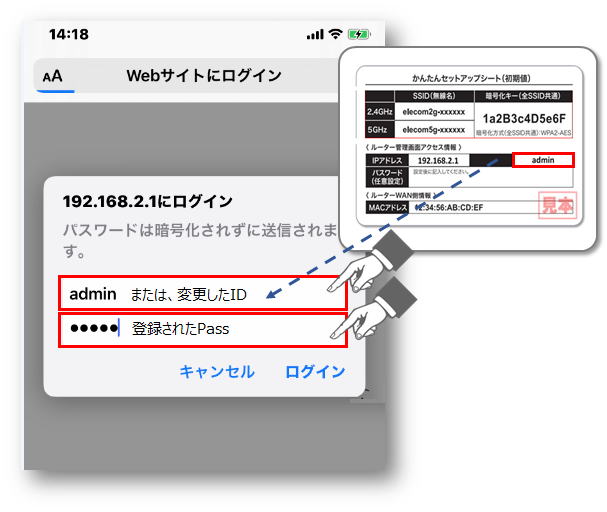
3)以下の様な管理画面が開きます。

4)画面下部にある、「システム設定」をタップします。

5)「ファームウェアの更新」をタップします。

6)「手動更新(アップデート)」をタップします。

7)「更新ファイルの確認」をタップします。

※以下のように、「現在のファームウェアは、最新版です。」と表示された場合は、以降の手順は不要です。
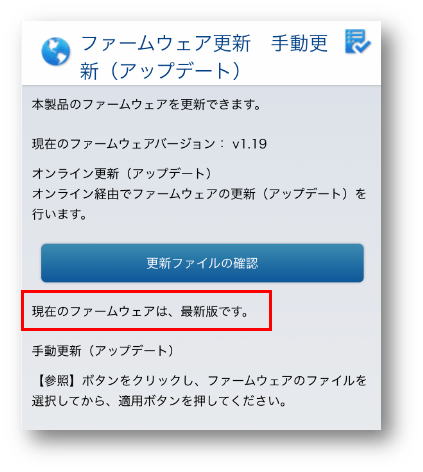
※最新でない場合は、次の手順に進んでください。
8)案内メッセージが表示されますので、「OK」をクリックすると更新作業が始まります。
案内メッセージが表示されますので、「OK」をタップすると更新作業が始まります。
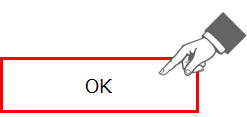
ファームウェア更新中は、
絶対に本体の電源を切らないでください。
更新中はPOWERランプが紫点滅しており、その間は無線・有線ともに
通信ができません。
また、電源を切りますと本製品が故障する場合があります。 |
設定が反映されるまでしばらく待ちます。設定が反映されると「FWのアップデートが完了しました!!」と表示されます。
以上で、ファームウェアの更新は完了です。
<ご参考>
ファームウェアの更新 → 「自動更新設定」から
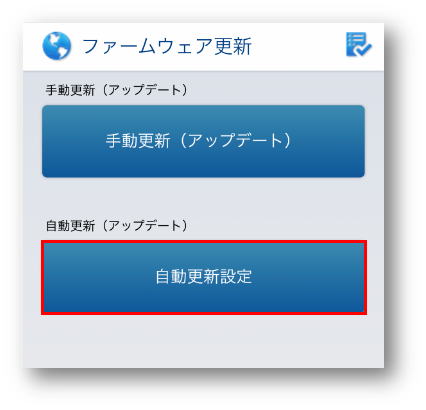
以下の項目が「無効」に設定されている場合は、
ファームウェアの自動更新の機能がオフであることを意味します。
これを機会に「有効」に変更されることをお勧めします。
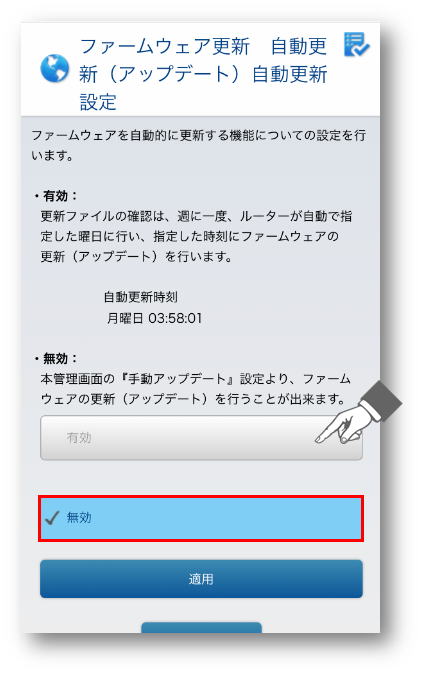
変更された場合は、「適用」をタップしてください。
|
|
| 作成日時:2019-11-25 |
| 更新日時:2024-12-05 |

|